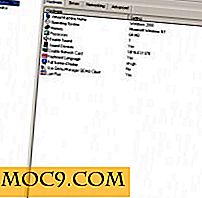Flipboard: En må-ha Social Magazine App For iPad
Når Flipboard først ble utgitt til iPad, syntes det å være den ultimate løsningen for å gjøre iPad til en interaktiv avis. Dessverre, ved videre bruk, hadde det bare ikke innholdsintegrasjonen for å gjøre det til en levedyktig løsning.
Det var tidligere. Etter mange oppdateringer har den forbedret seg i sprang og har erstattet mange kilder til nyheter for sine brukere, og gikk så langt som å vinne Apples iPad App of the Year for 2010. Les videre for å se hvordan det gir nyheter og mer viktigere, hvorfor folk elsker det.
Hva handler Flipboard om?
Den beste delen av Flipboard er at det er alt du bryr deg om, lagt ut vakkert. Når du lager din Flipboard-konto, legger du i utgangspunktet nyhetsfeeder for at den skal trekke inn. Du kan også ta med sosiale nettverkstrømmer, som Facebook og Twitter, så vel som hele Google Reader-strømmen, og les alt som et magasin.

Design
Flipboard er laget for å få deg til å føle at du blar gjennom et magasin. Når Flipboard starter, vil du bli møtt med et bilde fra en av dine feeder, noe som gir deg et raskt innblikk i hva som kan være i nyhetene dine i det øyeblikket. For eksempel ble Golden Gate Bridge vist i min, vist nedenfor. Det er også en "FLIP" -knapp som antyder deg å "bla" åpne magasinet ditt.

Etter at du har satt opp innholdet ditt, ser du alle lagt pent inn i boksene.

Nå velger du bare en boks for å begynne å sjekke ut innhold! Så snart du berører en bestemt mediekilde, flipper den opp som et blad, ved hjelp av overskrifter fra sider som overskrifter, og til og med skiller innhold eller innlegg ut i separate "artikler" som du kan klikke på for å lese mer.
Flipboard vil aldri forlate deg og lurer på hvor du skal dra for å finne mer å lese eller se på. Hver gang du blir ferdig med å lese, eller hvis du ikke kommer til å finne noe du liker, kan du bare gå til neste side av innhold, som i en hvilken som helst bok eller et magasin, og fortsett å lese. Du kan også dra med prikker nederst på skjermen for å gå til en bestemt side. Alt dette innholdet blir automatisk befolket, slik at du ikke mye venter på alt mens innholdet laster.
funksjonalitet
Som nevnt ovenfor trekker Flipboard inn innhold fra mange kilder. På toppen av det kan du enkelt dele og samhandle med innholdet også. For eksempel, når du har lagt til Facebook-kontoen din, kan du kommentere bilder og svare på veggposter, samt se koblinger i et integrert vindu. Du kan til og med "Like" innholdet! I Twitter kan du tweet og dele koblinger akkurat som i noen annen Twitter-app, bortsett fra at det ser flott ut i Flipboard!
RSS-feeder i Flipboard
Importere RSS-feeder er like enkelt som du forventer at det skal være. Klikk på "Legg til en seksjon" boks. Det vil gi opp et vindu som lar deg legge til innhold fra hvor som helst på nettet, inkludert RSS-feeder. Velg " Legg til en tilpasset seksjon ". Dette vil tillate deg å ta inn strømmer fra hvor som helst på nettet, så lenge de har en tilhørende Twitter-konto.

Når du legger til en feed, vil den se slik ut:

Med overskrifter øverst påminner deg hva nettstedets nyheter du leser, samt mindre overskrifter for hver artikkel, er navigering av en feed så naturlig som å se gjennom et blad for en artikkel du vil lese. (Kanskje enda mer så gitt Flipboard mangel på annonser!)
Sosiale nettverk
En av Appens mest etterspurte funksjoner er integrasjonen med Facebook og Twitter. Å legge til Facebook og Twitter-kontoer er super enkelt. Samme som trinnene ovenfor, velg bare Facebook eller Twitter fra listen og skriv inn dine legitimasjonsinformasjon. Flipboard vil da trekke inn Facebook News Feed-elementer samt Tweets, og organisere dem på en enkel måte å konsumere.


Som du kan se, er Facebook ikke bare pent vist med bilder, grupper og i utgangspunktet alle Facebooks grunnleggende funksjonalitet, men Twitters lenker vises perfekt, samt tweets, retweets og alt.
Bruke Google Reader i Flipboard
Ikke bare er det å sette opp Google Reader en bris i Flipboard, men det er også det jeg tror (hittil allikevel) den absolutt beste måten å lese nyheter du bryr deg om på iPad. Som du ser på skjermbildet nedenfor, tilbyr Google Reader i Flipboard hver eneste funksjonalitet som selve leseren gjør. Du kan se Stjernede elementer (samt stjernene du liker originalt på iPaden din) og sjekke ut abonnementene dine, følgere og mer. Du kan også dele Google Reader-artikler med andre med bare noen få berøringer.

Til toppen er Google Reader bare perfekt i Flipboard. Det føles ærlig som magasinet noen skapte bare for deg. Fra ditt eget utvalgte innhold til det naturlige, magasinet som følelsen av å bla gjennom Flipboards innholds sider, har ingen samlet data og informasjon på en så brukervennlig måte til dags dato. Google Reader er den perfekte passformen på iPad, bare sjekk ut skjermbildet nedenfor for å se hvor godt det er organisert.

Wrap-Up
Dette er praktisk talt bare skrapende overflaten av mulighetene Flipboard tilbyr. Med tonn gratis innhold som du allerede får fra flere forskjellige kilder tilgjengelig i et enhetlig, elegant grensesnitt, er det ikke mye som står mellom Flipboard og mainstream. Jeg kan ikke anbefale det høyt nok, og definitivt foreslå at du gir det et skudd også.
Hvilke andre lesere og innholdsintegrasjonsverktøy har du funnet? Skal du prøve Flipboard? Gi oss beskjed om hva du synes om det i kommentarene!
Flipboad (iTunes-kobling)